Mindannyian megosztjuk a képernyőképeket és a képeket a közösségi oldalakonmédia. Normális, és nem sokan gondolkodnak attól, hogy megosztják-e a képet. Ha azonban a nyilvános térben megosztott képet oszt meg, akkor valószínű, hogy kissé túl sok információval rendelkezik. Jogi szempontból nincs semmi baj a fénykép megosztásával, ahogy Ön készítette, de érdemes elrejteni az arcokat vagy a rendszámot. Ugyanez vonatkozik a képernyőképekre; érdemes elrejteni a személyes információkat a képtől a megosztás előtt. Ehhez használhat egy közös rajzalkalmazást, de ügyetlen rajzolni velük a telefonján. szerkesztési egy iOS-alkalmazás, amely 0,99 USD értékű, és amelynek célja a személyes adatok elrejtése a képtől a megosztás előtt.
A módosított szerkezet a fényképezőgép tekercsének bármely képén működik. Elrejtheti az információkat elmosódással, pixelezéssel vagy fekete sávkal elrejtve. Ez könnyebben használható, mint egy szokásos rajzoló alkalmazás, mert nem kefével dolgozik. Ehelyett mezőket jelöl ki azokat a területeket, amelyekben el akarja rejteni a személyes információkat.
Indítsa el a Redacted alkalmazást, és hagyja hozzáférését afotók. Válasszon egy fényképet a fényképezőgép tekercséből, vagy készítsen egy élő képet az alkalmazásból. Miután megszerezte fotóját, elrejtheti a személyes adatait. A kezelőszervek alján vannak.

Balról jobbra van a pixelate, blur és black box eszközök. Koppintson a használni kívánt eszközre, majd koppintson és húzza az ujját a képre, ahova el akarja rejteni valamit.
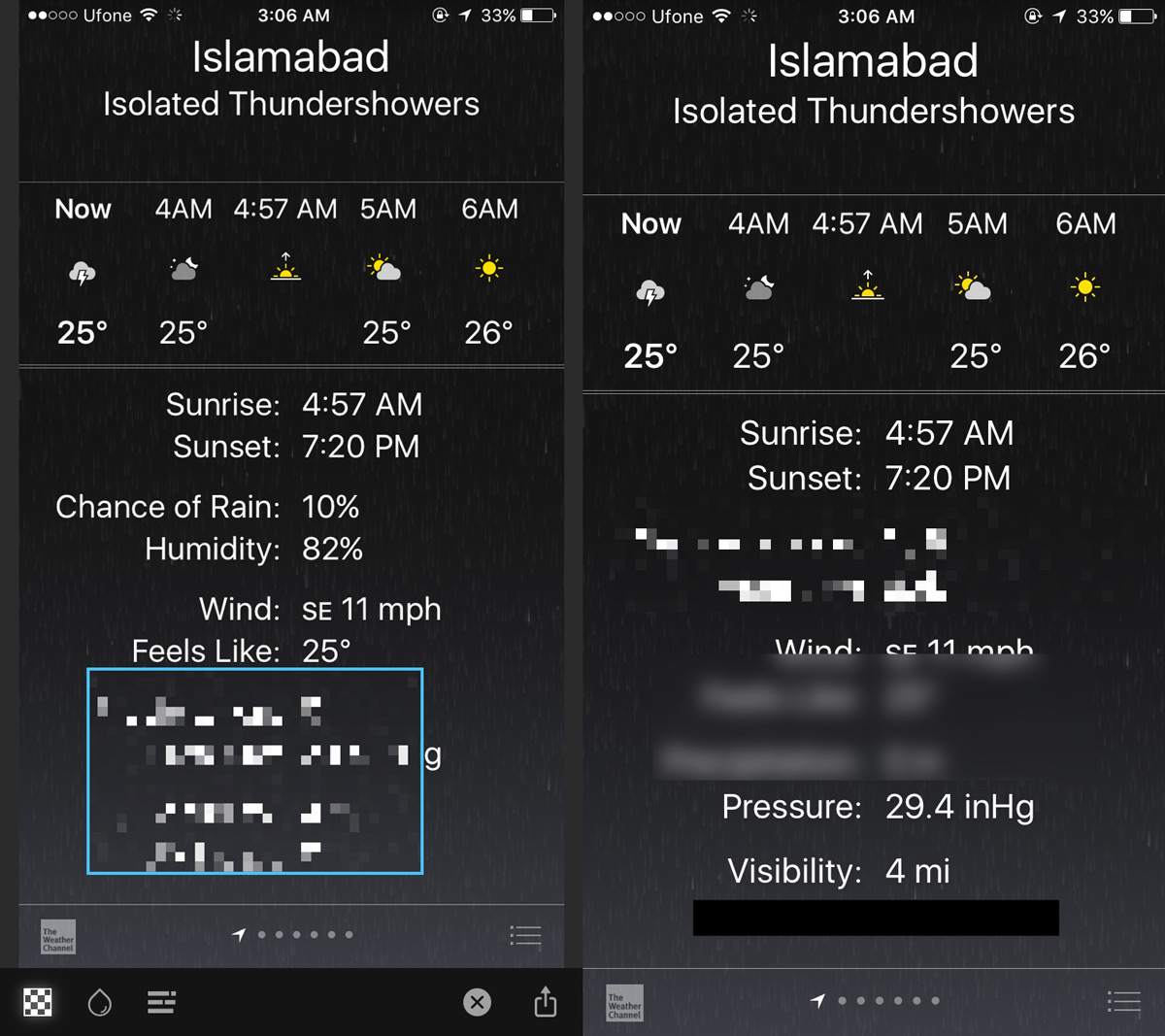
Addig, amíg felemeli az ujját a képernyőn,láthatja, hogy mi van a rajz téglalap alatt. Bármi és minden benne rejtett lehet. Miután felemeli az ujját, minden elmosódik, pixelei lesznek vagy feketére kerül.
Rajzolhat annyi téglalapot, amennyit csak akar, ésmozgassa őket körül, de nincs visszavonás gomb, amely lehetővé tenné egy téglalap eltávolítását vagy törlését. A jobb alsó sarokban található Bezárás gomb bezárja az aktuális képet, elmenti a változásokat. Ha kész, érintse meg a jobb alsó sarokban található megosztás gombot, és válassza a „Kép mentése” lehetőséget. A képet másolatként menti el. Az eredeti még mindig ott van a fényképezőgép tekercsében.
A kép mentése után a dobozokat nem mozgathatja, még akkor sem, ha újra megnyitja az alkalmazásban.
iOS 11 Screenshot Editor
Az iOS 11 rendszerben az Apple hozzáad egy screenshot szerkesztőt. Ez lehetővé teszi a képernyőképeket rajzolni és jelölni. Elméletileg a szolgáltatás arra készteti a kérdést, hogy szüksége van-e az Átdolgozott-ra. A képernyőképernyő-szerkesztő ugyanazokkal az ecsetekkel rendelkezik, mint amilyeneket rajzol az alkalmazások rajzolásakor. Ha nem szereti a rajzoló alkalmazást a kép személyes adatainak elrejtésére, a Redacted jó alternatíva. Könnyebben használható az információ elrejtésének a célja. A képernyőképernyő-szerkesztő csak akkor jelenik meg, ha képernyőfelvételt készített, és nem a fényképekhez használható.
Töltse le Redacted az App Store-ból











Hozzászólások